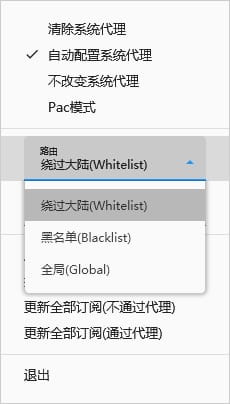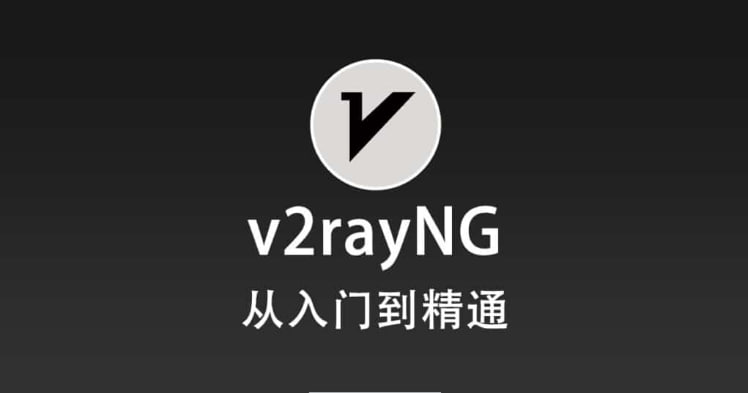界面预览
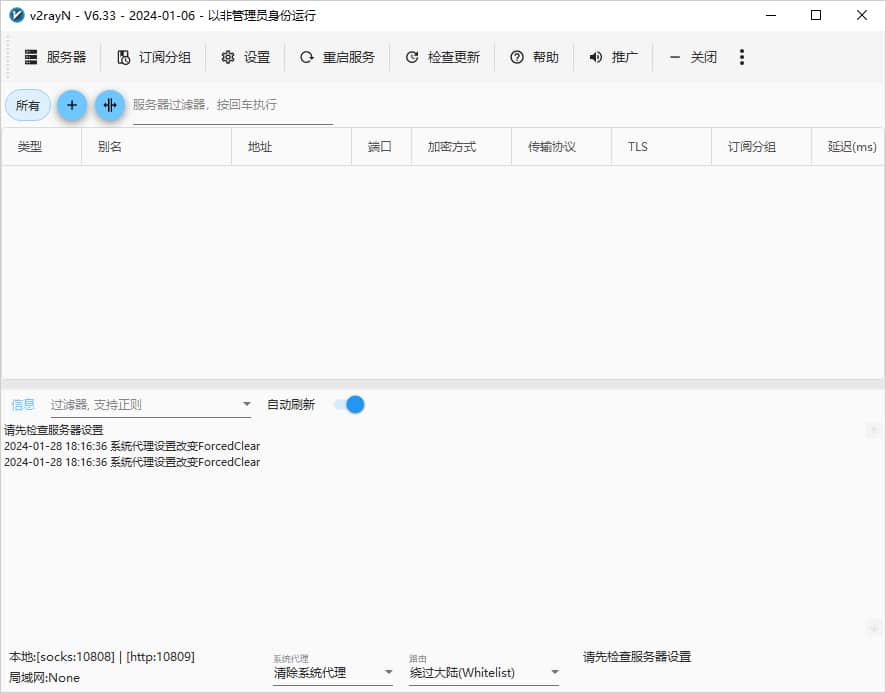
官网下载
v2rayN官网下载地址:https://github.com/2dust/v2rayN/releases 新手使用建议下载稳定版本,即版本号后标记为 Latest 的版本。
安装教程
软件目录
下载完成后,找到合适的目录,推荐安装在非系统盘,解压压缩包,解压后的目录如下图所示。
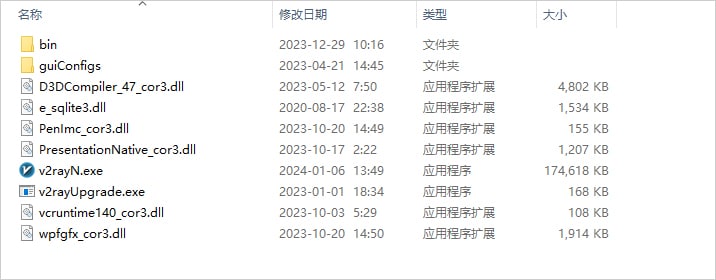
找到软件主程序 v2rayN.exe 双击鼠标左键即可开始使用,程序启动后会最小化到任务右小角的托盘,鼠标双击蓝色的 V 字小图标,即可打开软件的主界面。
图标说明
不同状态下软件的图标颜色是不一样的,参考下表图标颜色说明。
| 图标 | 软件状态 | 说明 |
| 清除系统代理 | 每次启动/重启服务的时候,强制把windows系统(ie)的代理清除掉。 | |
| 自动配置系统代理 | 每次启动/重启服务的时候,强制设定windows系统(ie)的代理。 | |
| 不改变系统代理 | 每次启动/重启服务的时候,什么都不做。作用就是保留其他软件设定的代理。 |
节点
节点即软件中的服务器,在使用之前,首先需要添加一个v2rayN节点即服务端才能使用代理上网功能,技术小白建议购买机场,无需编写配置文件,直接导入节点订阅地址链接即可使用,机场推荐购买:七星云丶山水云丶秒秒云,>>点击前往推荐机场<<
软件支持VMess、Trojan、Shadowsocks等代理协议。
添加服务器
获取节点服务器信息后,就可以开始添加服务器了,点击软件主界面的服务器,根据不同的节点添加不同的节点服务器。
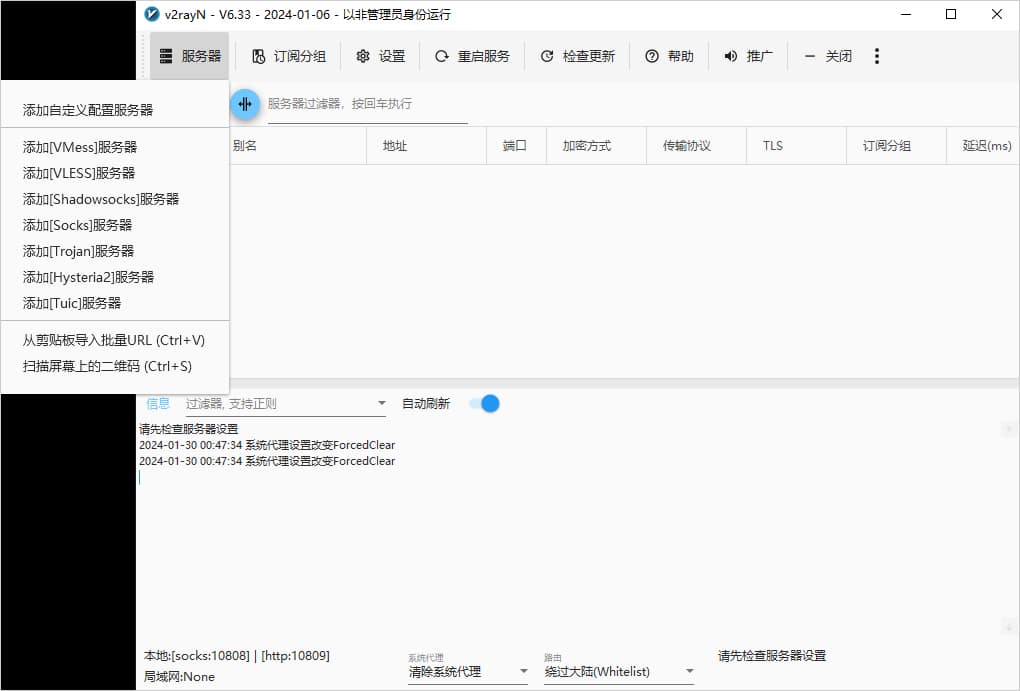
订阅设置教程
一些代理机场往往会提供一个订阅地址,就可以使用订阅方式导入节点信息,点击软件主界面的订阅分组,点击订阅分组设置,如下图所示:
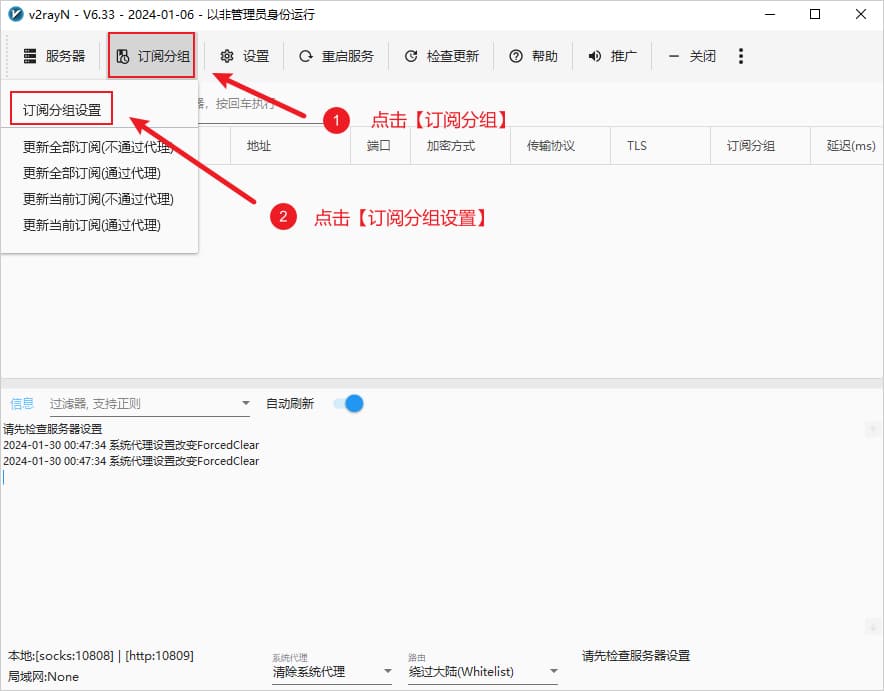
在弹出的窗口中点击添加,如下图所示:
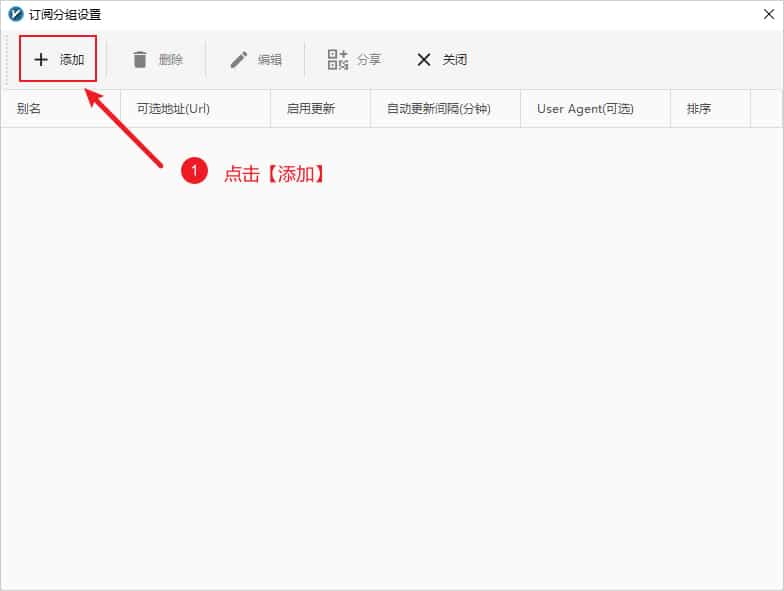
随后在弹窗的窗口中,输入别名,在可选地址(Url)部分粘贴订阅地址,点击添加,然后点击确定,如下图所示:
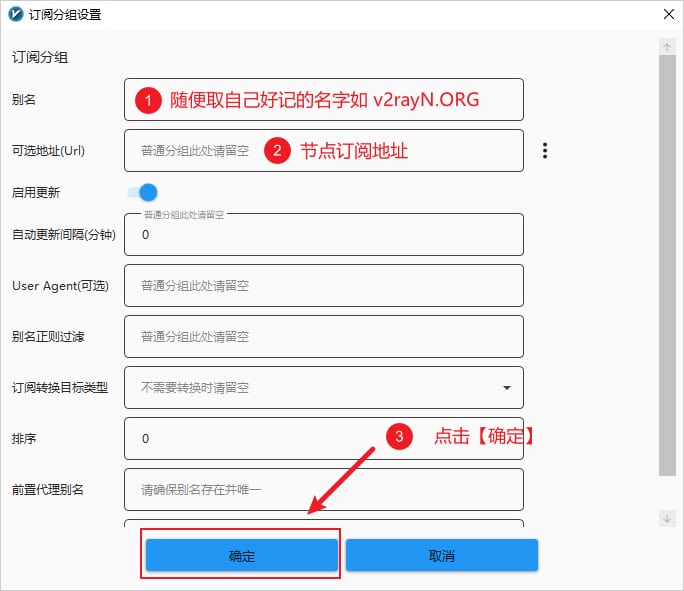
添加完成后,点击软件主界面的订阅分组,然后点击更新全部订阅(不通过代理)即可成功使用订阅地址添加节点信息,如下图所示:
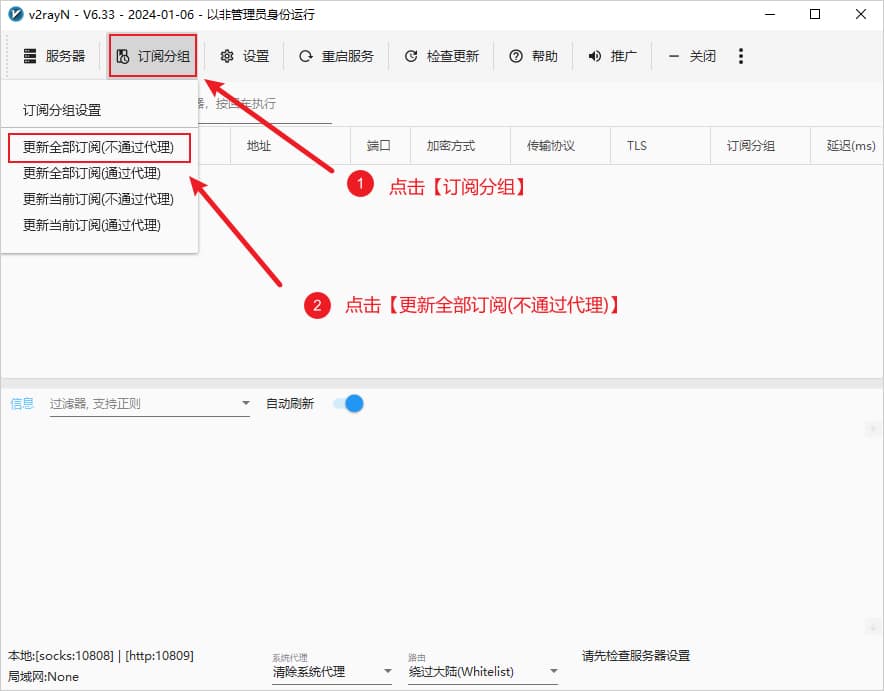
剪贴板导入教程
首先复制节点服务器的连接地址,不同协议的地址如下所示。
- VMESS服务器即v2Ray节点地址:
vmess:// - VLESS服务器即Xray节点地址:
vless:// - Shadowsock服务器节点地址:
ss:// - Socks服务器节点地址:
socks5:// - Trojan服务器节点地址:
trojan://
单机鼠标右键复制或者使用键盘快捷键 Ctrl+C 复制节点地址,注意一定要复制全。
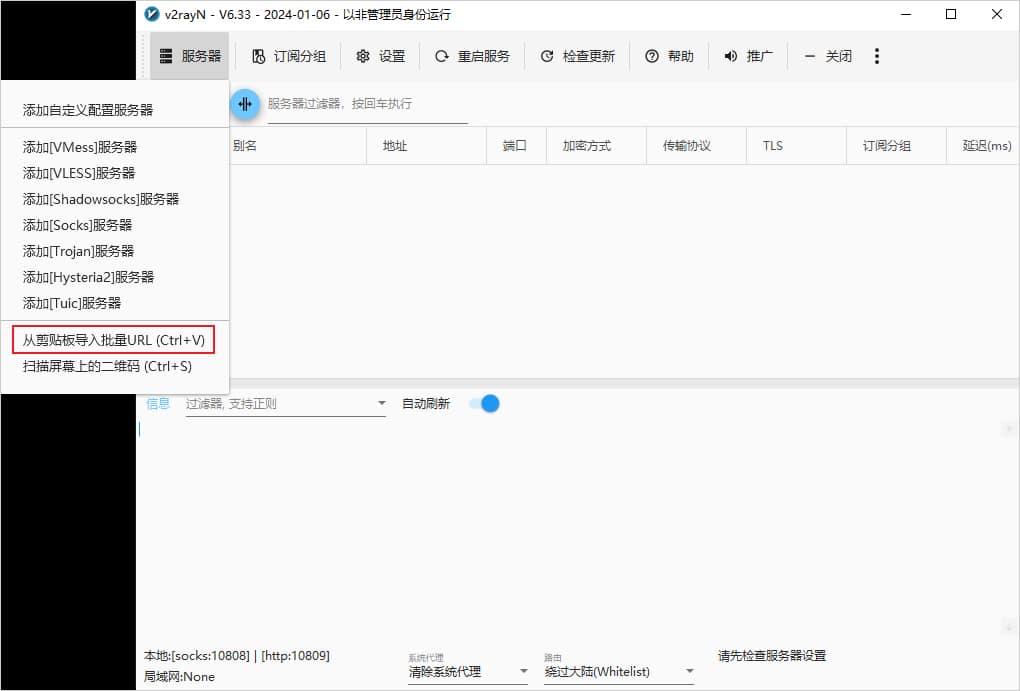
然后点击软件主界面的服务器,选择从剪贴板导入批量URL即可导入节点信息,如上图所示。
扫描屏幕二维码教程
首先打开服务器节点的二维码图片,然后打开软件,点击软件主界面的服务器,选择扫描屏幕上的二维码即可导入节点信息,如下图所示。
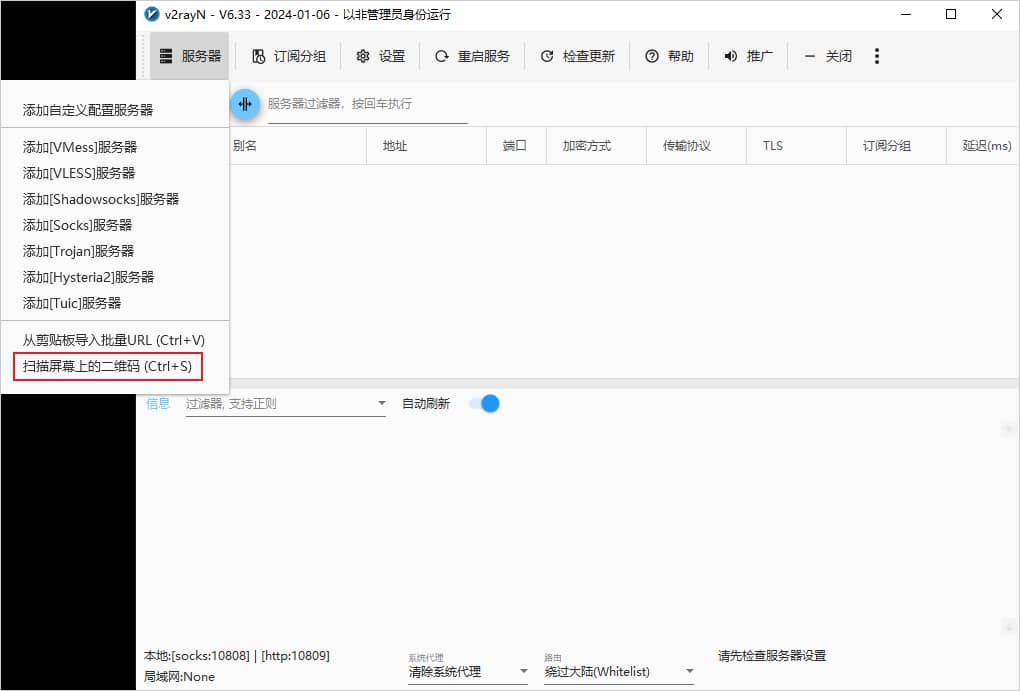
配置V2Ray节点
点击软件主界面的服务器,选择 添加[VMess]服务器,如下图所示。
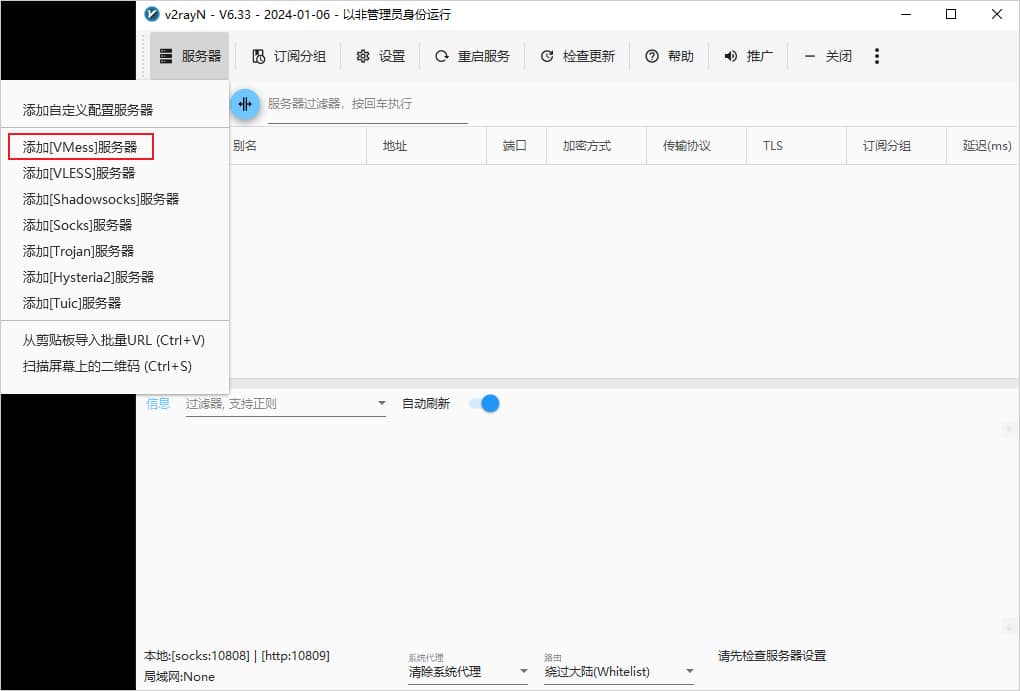
在添加窗口输入V2Ray节点信息,即可配置V2Ray服务器信息,然后点击确定保存,如下图所示。
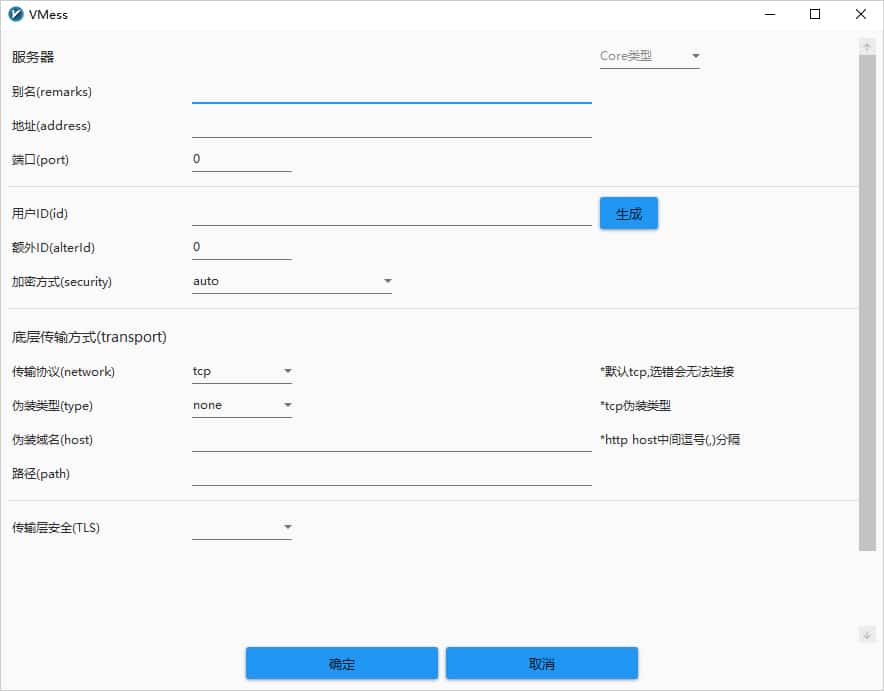
配置Xray节点
点击软件主界面的服务器,选择 添加[VLESS]服务器,如下图所示。
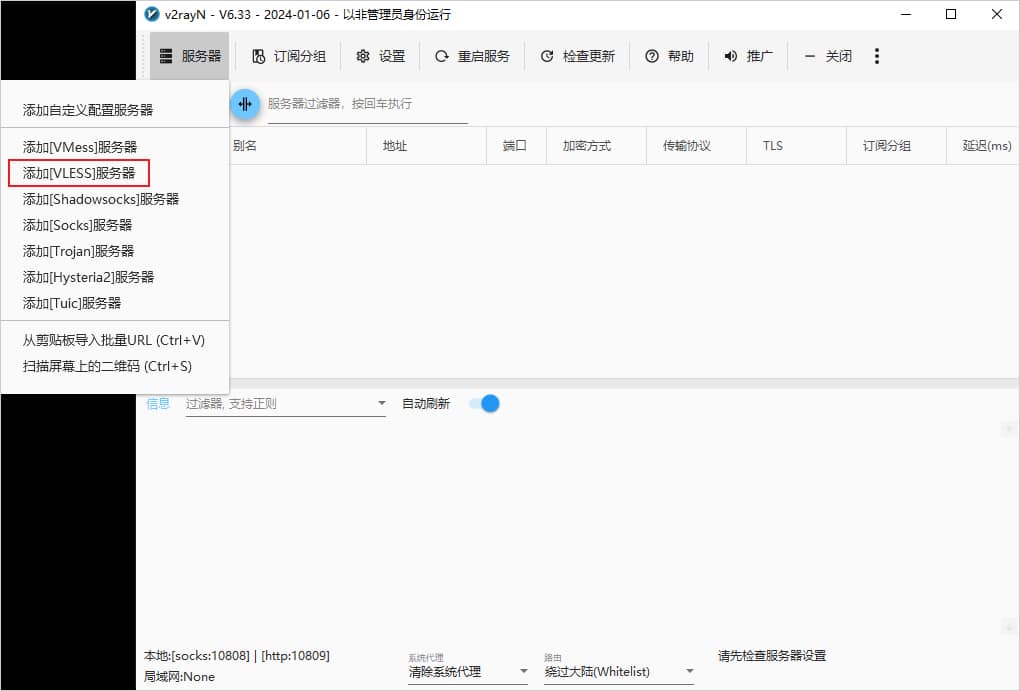
在添加窗口输入Xray节点信息,即可配置Xray服务器信息,然后点击确定保存,如下图所示。
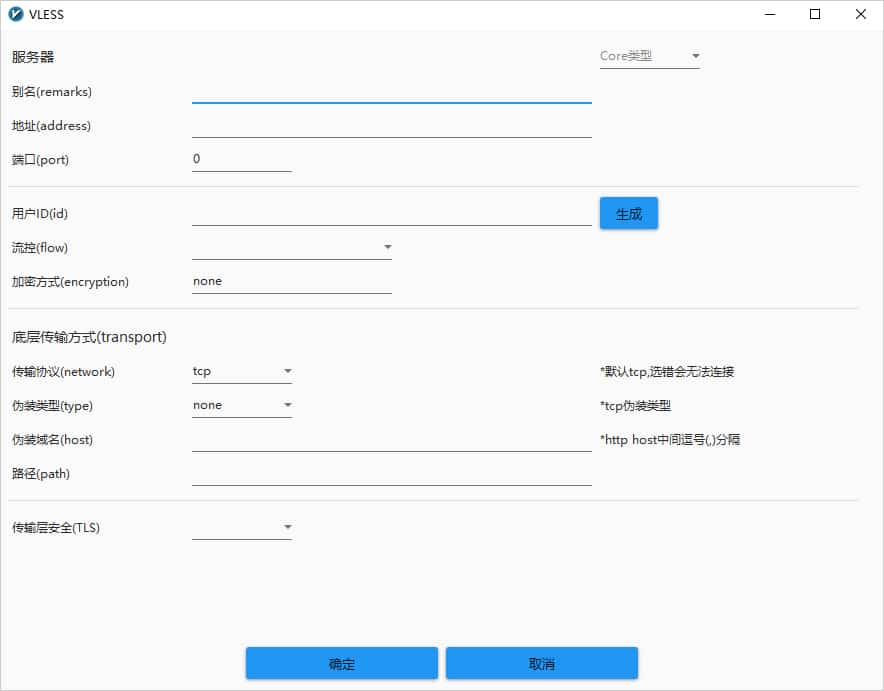
配置Shadowsocks节点
点击软件主界面的服务器,选择 添加[Shadowsocks]服务器,如下图所示。

在添加窗口输入Shadowsocks节点信息,即可配置Shadowsocks服务器信息,然后点击确定保存,如下图所示。
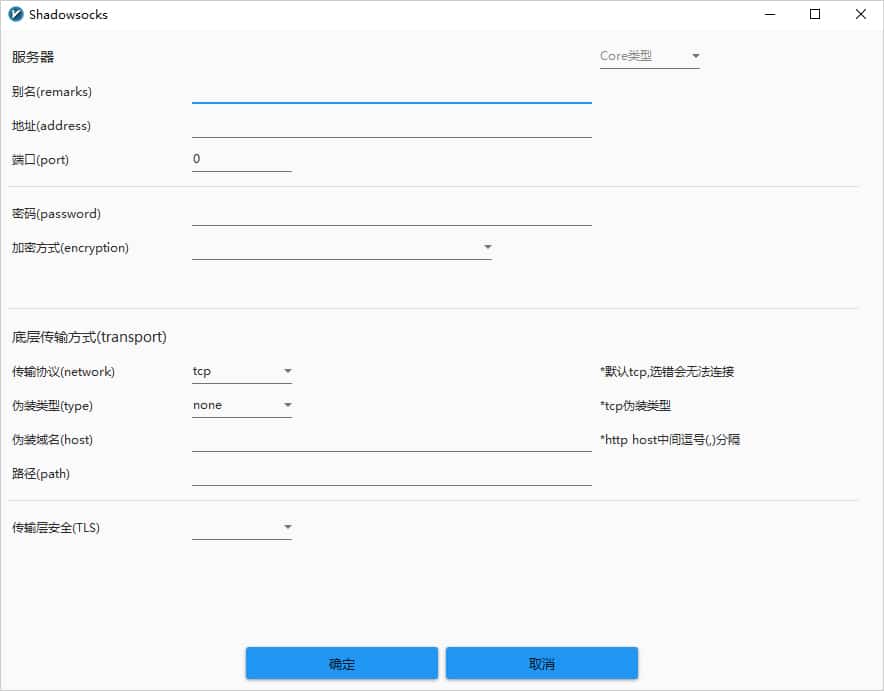
配置Socks节点
点击软件主界面的服务器,选择 添加[Socks]服务器,如下图所示。
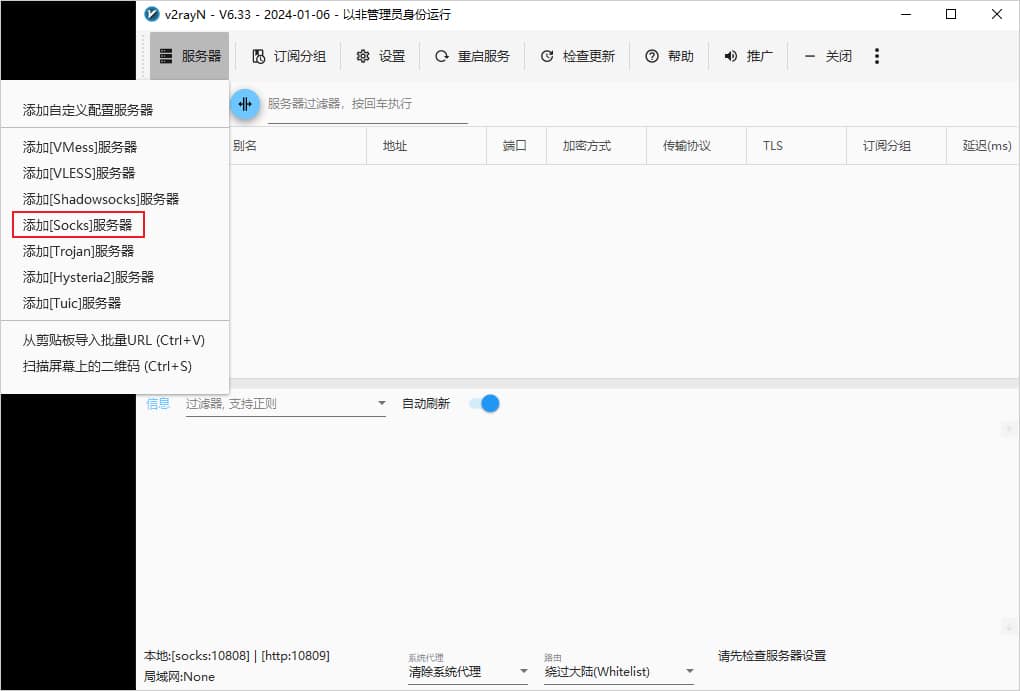
在添加窗口输入Socks节点信息,即可配置Socks服务器信息,然后点击确定保存,如下图所示。
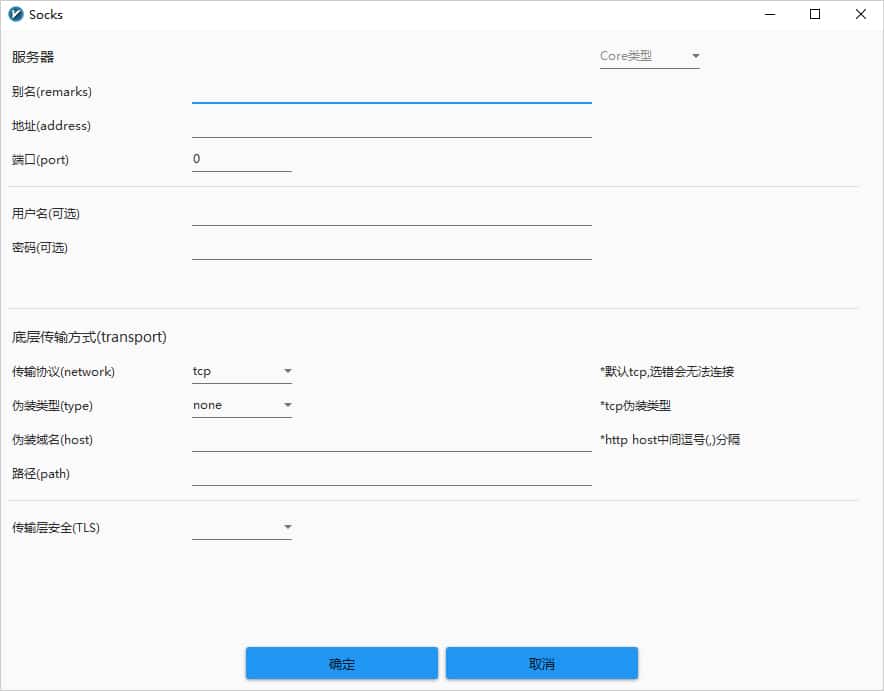
配置Trojan节点
点击软件主界面的服务器,选择 添加[Trojan]服务器,如下图所示。
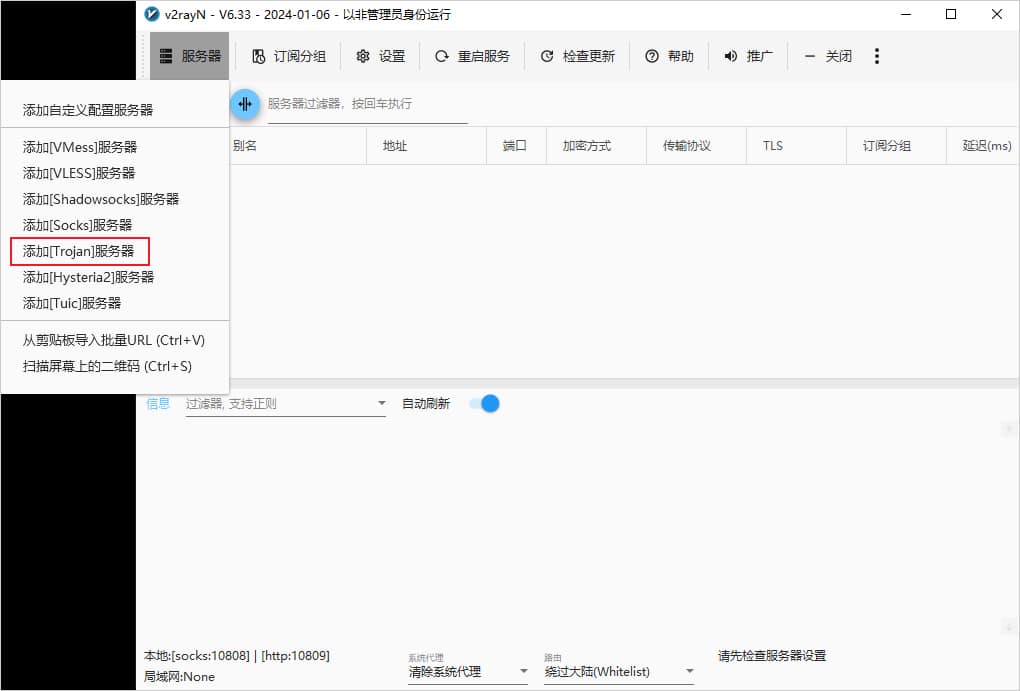
在添加窗口输入Trojan节点信息,即可配置Trojan服务器信息,然后点击确定保存,如下图所示。
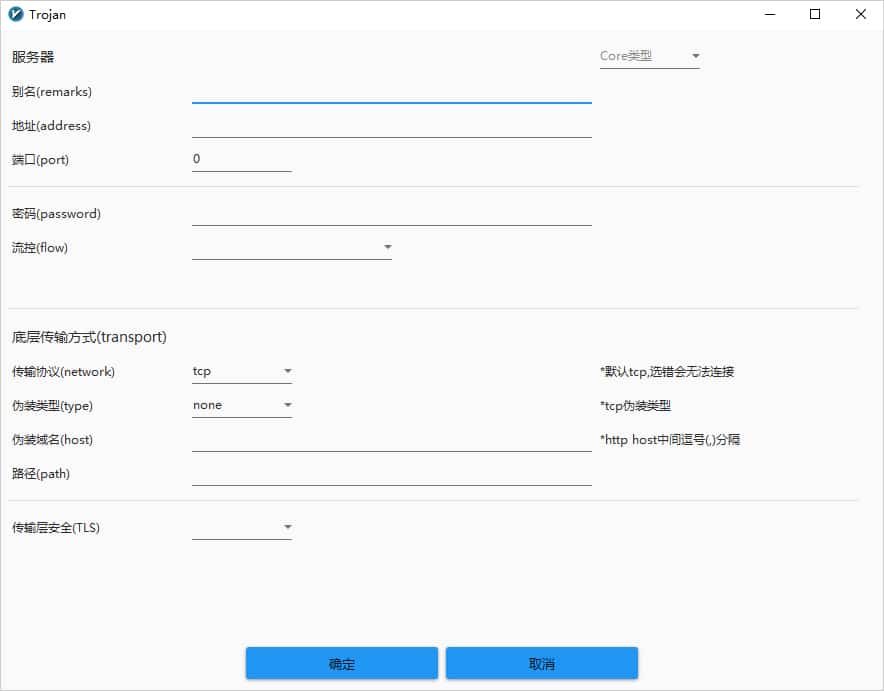
配置Hysteria2节点
点击软件主界面的服务器,选择 添加[Hysteria2]服务器,如下图所示。
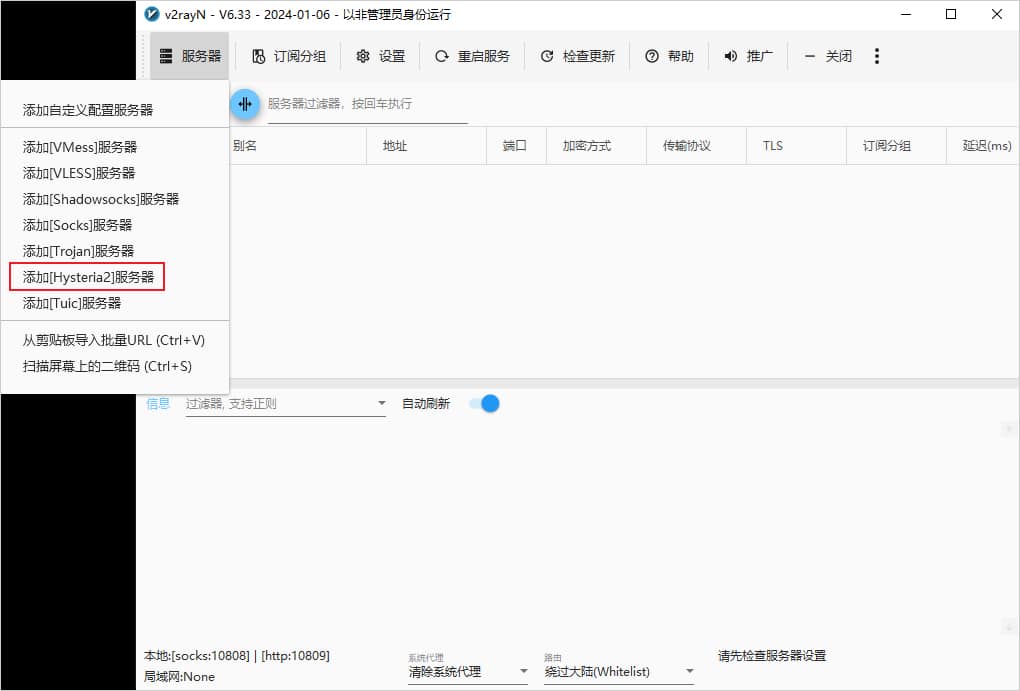
在添加窗口输入Hysteria2节点信息,即可配置Hysteria2服务器信息,然后点击确定保存,如下图所示。
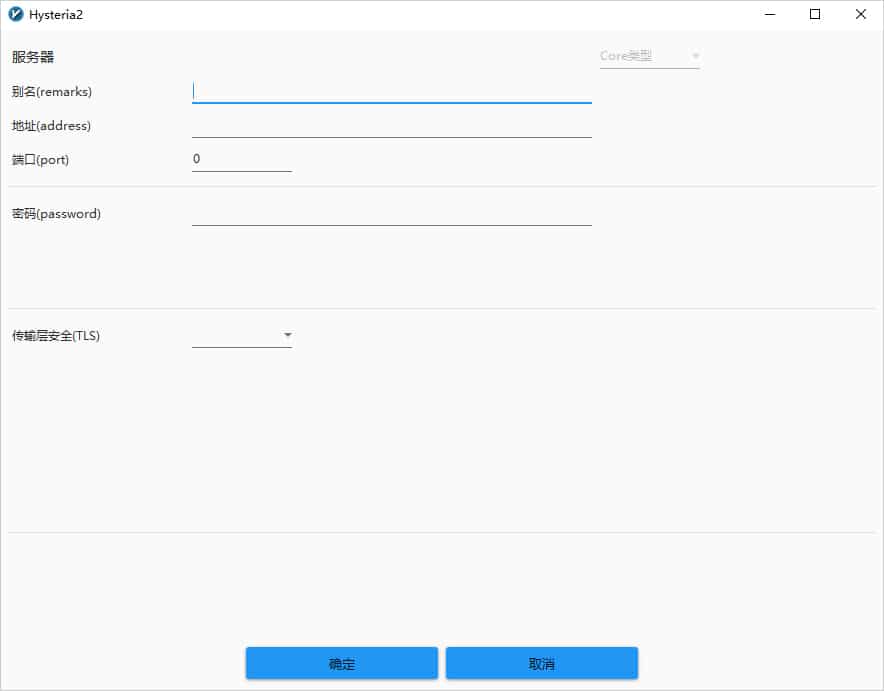
配置Tuic节点
点击软件主界面的服务器,选择 添加[Tuic]服务器,如下图所示。
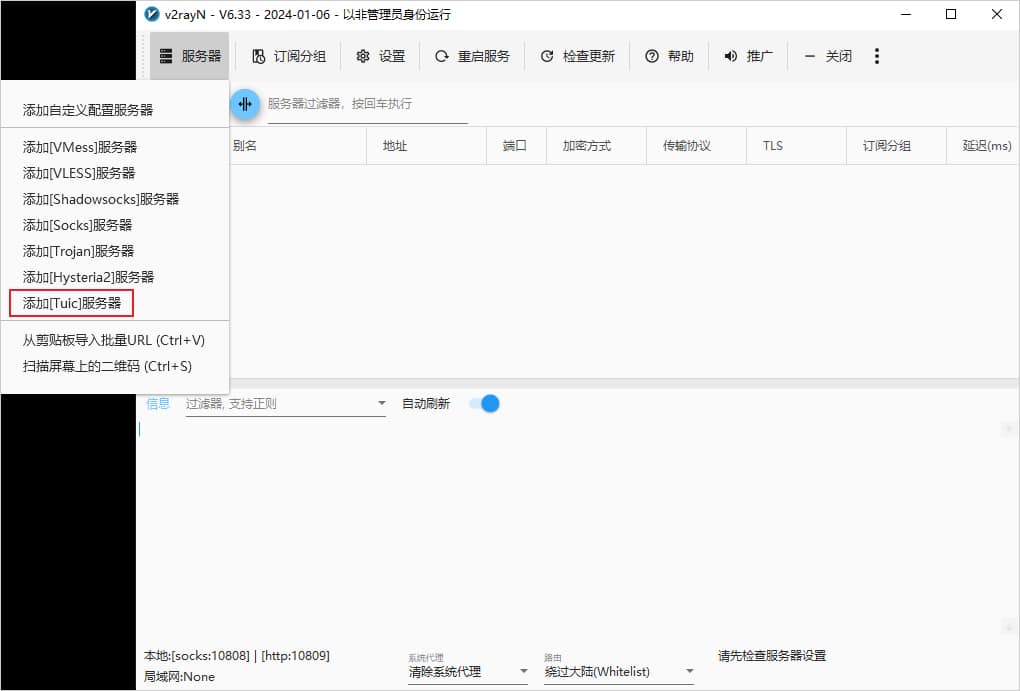
在添加窗口输入Tuic节点信息,即可配置Tuic服务器信息,然后点击确定保存,如下图所示。
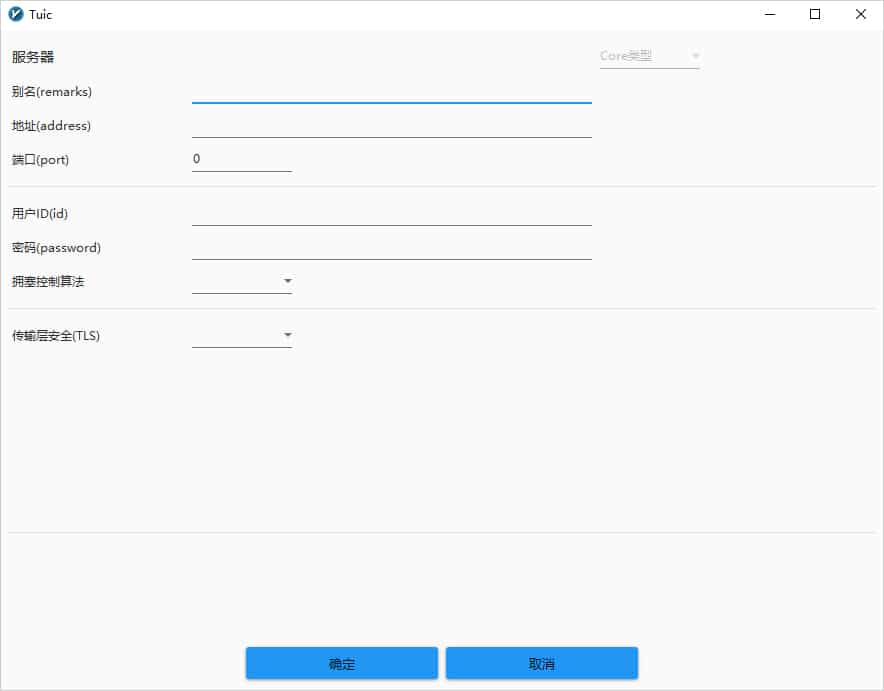
使用教程
在添加完节点信息后,开启系统代理并选择路由模式,即可开始使用代理服务器上网了,如下面系统代理及路由模式章节所述。
选择节点
在软件主界面选择任意节点,单击鼠标右键,在弹出的窗口中扎到设为活动服务器即可选择节点,如下图所示,然后开启系统代理即可,也可以选择任意节点,双击鼠标左键选择节点。
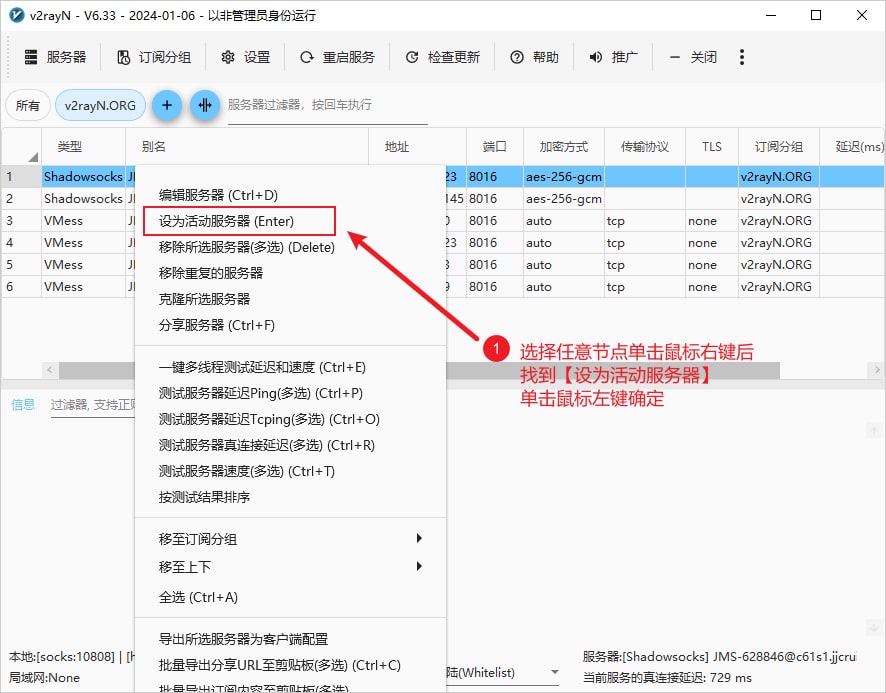
系统代理
按照上面的配置教程配置完服务器(节点)后,需要设置系统代理才能让浏览器支持科学上网功能,在任务栏右下角系统托盘找到软件的图标,在图标上单击鼠标右键,点击自动配置系统代理,此时软件的图标会标称红色,至此就可以开始使用了,打开 Google 试试能不能访问吧。
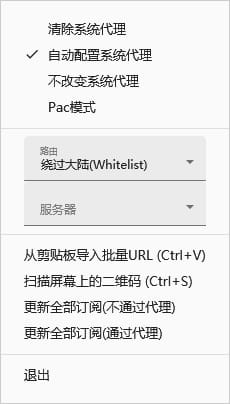
路由模式
路由的功能是将入站数据按需求由不同的出站连接发出,以达到按需代理的目的。这一功能的常见用法是分流国内外流量,可以通过内部机制判断不同地区的流量,然后将它们发送到不同的出站代理,有以下三种路由模式可以选择。
- 绕过大陆(Whitelist)模式:即原先版本里的白名单,只是白名单内的网站通过节点服务器代理上网
- 黑名单(Blacklist)模式:除了黑名单内的网站,其余网站都通过节点服务器代理上网
- 全局(Global)模式:所有网站通过节点服务器代理上网
根据不同的需求选择合适的路由模式,一般选择白名单模式。